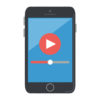私、最近AbemaTVをよく見ています。
オリジナルのドラマやバラエティがたくさんあって、無料で見れる番組も多いのが嬉しいですよね。
でも、無料で見れる期間が過ぎてしまえば、
また見たいと思う番組も有料会員にならないと見れなくなってしまいます。
そこで今回は、AbemaTVは録画することができるのか?について調べてみました。
AbemaTVは録画できる?
AbemaTVの番組、テレビ番組の見逃し配信もありますが、
オリジナルの番組もたくさん。
AbemaTVはスマホのほか、テレビやパソコンでも見ることができるから、
ついつい見ちゃいます^m^
でも、無料で見れる期間はだいたい決まっていて、
また見たいと思うなら、有料会員にならないと見れない。
そうなると、AbemaTVの番組を録画できないかな?って考えるのが当然の流れ。
でも、AbemaTVには残念ながら録画という機能がないんですよね。
それっぽい機能はあるにはあるけど、
私たちが思っているような『いつまでも残しておく機能』という意味での『録画』ではない。
じゃあ録画はできないの?というと…、そうでもないんです。
実は、ソフトを使えば、AbemaTVの録画は可能なんですよ。
スマホの小さな画面でちょこちょこやるのはめんどくさいので、
パソコンでできるものを探したい。
そう思ったので、パソコンで使える無料の『debut動画キャプチャソフト』を使って試してみました。
ただ、AbemaTVの録画は禁止されているので、あくまで自己責任でお願いしますね。
debut動画キャプチャソフトの使い方
AbemaTVの番組を録画して残しておきたい。
そう思って調べていたら、『debut動画キャプチャソフト』というソフトを見つけました。
これは、パソコンに表示されている画面を録画してくれるソフトです。
なので、パソコンでAbemaTVを再生すれば、
このソフトで録画できるんじゃない?!と思ったわけです。
しかもパソコンの全画面ではなく、録画したい部分を枠で選択できるらしく、
再生する動画以外の部分をカットして録画できるらしいと。
ホントにそんないいソフトが無料で使えるの?どうせ広告が入ったりするんじゃないの?!
と半分以上疑いながら、使って見なきゃ分からん!ってことで使ってみました。
debut動画キャプチャソフトを無料ダウンロード
debut動画キャプチャソフトのホームページから『無料ダウンロード』を押すと、
パソコンのダウンロードフォルダに『Debut動画キャプチャソフト.exe』がダウンロードされます。
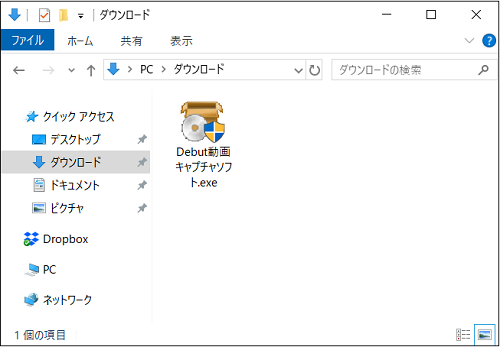
『Debut動画キャプチャソフト.exe』を実行し、
利用規約に同意すると、インストールが始まるので、完了するまで待ちます。
インストールが終わると、勝手にDebut動画キャプチャソフトが起動し、
デスクトップにもショートカットが出来上がります。
これでインストールは完了ですね。
Debut動画キャプチャソフトでAbemaTVを録画する
さっそくAbemaTVを録画してみたいと思い、
Debut動画キャプチャソフトを起動してみました。
ただ、Debut動画キャプチャソフト、最初の起動がめちゃめちゃ遅いです。
起動するのに30~40秒くらいかかります。
イラっとするくらい遅くて、正直使いものにならん!って最初は思いました。
でも、なんでしょうね…パソコンに馴染むってあるのか分からないけど、
数回使うと起動が早くなります。
たまにあるんですよね、こういうことって・・・不思議です。
っと、話が反れましたが…
AbemaTVで録画したい番組をパソコンに表示させ、Debut動画キャプチャソフトを起動します。

録画したい範囲を指定する
AbemaTVの番組部分(動画表示部分)だけを録画したいので、
Debut動画キャプチャソフトの左下の方にあるパソコンマークのアイコンを押して、
パソコンに表示されている画面の録画範囲を指定します。

画面の赤い丸部分のポップアップが表示されるのですが、
この画面の『選択』を押して閉じないように注意してくださいね。
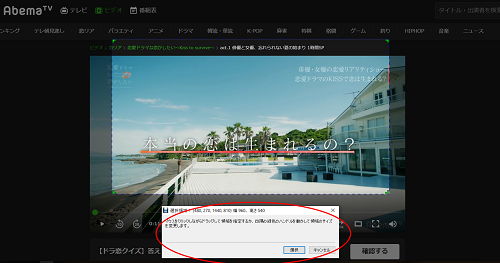
私、何度も『選択』ボタン押して閉じてしまって、
何で範囲選択ができないの~!って一人で奮闘してました。
1回で気付けよって感じですが(;^ω^)
青い点々で囲まれた部分が録画される範囲になるので、
AbemaTVの番組の枠と点線をマウスを使って合わせていきます。
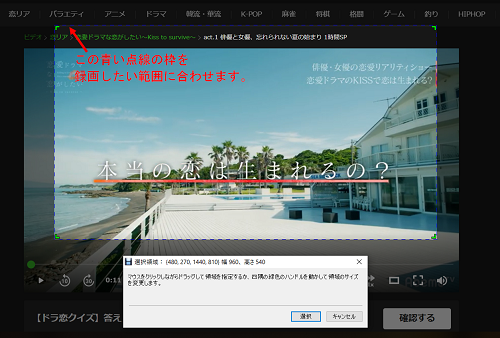
範囲を合わせたら、『選択』を押せばOKです。
録画形式を選ぶ
録画形式を選ぶのですが、何がいいだろう?って分からないですよね。
よく分からない拡張子が多いので、
何がいいか分からない場合は、『mp4』を選んでおくといいかなと思います。
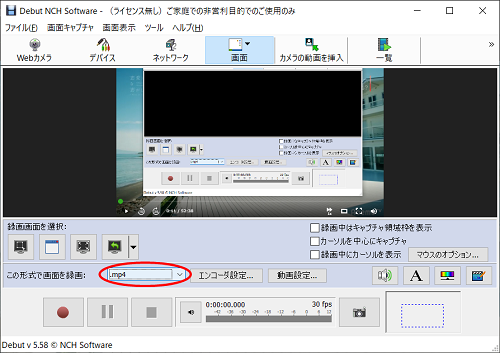
mp4なら、だいたいのパソコンで再生してみることができるし、
SDカードやDVDなどに入れてカーオーディオでも再生できることが多いですよ。
Debut動画キャプチャソフトで録画する
録画範囲も指定して、準備ができたらいよいよ録画です^^
Debut動画キャプチャソフトの一番左下にある赤い丸のアイコンが録画ボタンなので、
赤い丸のアイコンを押します。

キャプチャタイプを選択する画面が出てくるので、
基本的には現在のモードのままで大丈夫だと思います。

さらに、もう1個確認メッセージの画面が表示されます。
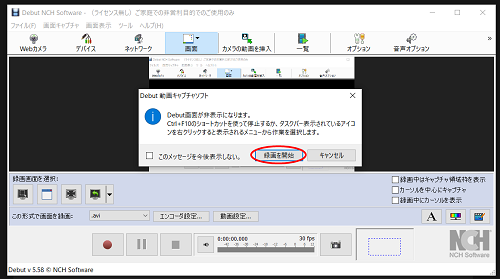
これは、文章の通り、録画中はDebut動画キャプチャソフトの画面が非表示になるので、
停止するときはこうしましょうねという案内です。
当たり前ですが、録画は停止するまで続くので、
AbemaTVの番組だけをきれいに録りたい場合は『Ctrl+F10』で停止した方が画面が切り替わることなく停止できますよ。
パソコンで他の操作をすれば、その操作がすべて動画として残ってしまうので…。
『録画を開始』を選ぶと録画が開始され、『Ctrl+F10』で停止させれば、録画完了です。
AbemaTVは録画できる?まとめ
AbemaTVの番組を録画することは、他のソフトを使うことで可能になります。
今回は、Debut動画キャプチャソフトというソフトを使ってみました。
録画範囲も指定できるし、動画もきれいに録画できてます。
AbemaTVの録画はAbemaTVの利用規約では禁止事項となっているので、
あくまで自分の趣味の範囲内で、自己責任で楽しみたいですね。